win11的动态锁怎么用
Win11的动态锁是一项令人兴奋的新功能,它为我们的计算机带来了更高的安全级别和便利性,随着技术的不断进步,我们对于个人信息的保护也变得愈发重视,因此动态锁的出现正是满足了这一需求。Win11动态锁到底是如何使用的呢?简单来说它利用蓝牙技术将我们的手机与电脑连接起来,一旦我们远离电脑一定距离,动态锁就会自动锁定计算机,确保我们的数据不会被他人窥探或利用。而要开启动态锁也非常简单,只需在Win11系统设置中打开动态锁选项,并将手机与电脑配对即可。无论是在办公室还是在公共场所,动态锁都能为我们提供额外的安全保障,让我们更加放心地使用计算机。
方法如下:
1.打开的开始菜单中,点击已固定应用下的设置

2.Windows 设置窗口,左侧边栏。点击账户,右侧点击登录选项(Windows Hello、安全密钥、密码、动态锁)
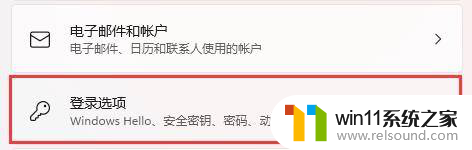
3.最后动态锁(离开时自动锁定设备)下,勾选允许 Windows 在你离开时自动锁定设备
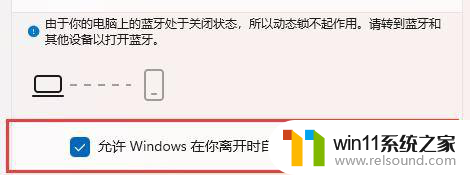
以上就是win11的动态锁使用方法的全部内容,如果有不清楚的用户,可以按照小编的方法进行操作,希望能够帮助到大家。















